
- Автор Lynn Donovan [email protected].
- Public 2023-12-15 23:49.
- Соңғы өзгертілген 2025-01-22 17:30.
Мәселенің ең көп тараған себептерінің бірі қай жерде ноутбук пернетақта болмайды сандарды теріңіз NumLock пернесі өшірілген. Сандық тақтаны қосу үшін Num Lock пернесін бір рет басыңыз. Жарық диодты шам жанады немесе компьютер экранынан сандық тақтаның іске қосылғанын растайтын хабарды аласыз.
Оның үстіне, неге мен компьютерде сандарды тере алмаймын?
Пернетақтаның себебі сандарды теру To әріптерінің орнына түрі санды таңдасаңыз, Altor fn пернесін басып тұруыңыз керек, әйтпесе солай боласыз теру тек әріптер. Пернетақта іске қосылғанда сандарды теру тек әріптердің орнына, онда num lock қосулы болуы мүмкін.
Сондай-ақ, сіз Num Lock-ті ноутбукта қалай түзетесіз? түймесін басыңыз Num Lock кілт. Егер ештеңе болмаса, Shift+ әрекетін орындап көріңіз Num Lock . Егер мәтін Num Lock әр түрлі түспен көрсетілген болса, Alt немесе Fn сияқты сәйкес түсті пернені табыңыз. Содан кейін сол пернені келесімен бірге басыңыз. NumLock.
Сәйкесінше, ноутбукта сандарды қалай теруге болады?
белсендіру үшін саны тақта, табыңыз саны құлыптау пернесі (әдетте NumLock, Num Lk немесе Num деп аталады). Оны жұмыс істеу үшін Fn немесе Shift пернесін басу қажет болуы мүмкін. Енді бұл пернелер сіздің сандық пернетақта ретінде қызмет етеді ноутбук . Тек түймесін басыңыз саны бұл мүмкіндікті өшіру үшін қайта құлыптаңыз.
Пернетақтаны қалай қалпына келтіруге болады?
түртіңіз the «Alt» және «Shift» пернелерінің бірін басқан кезде бір уақытта пернетақта пернесі және басқа таңба немесе әріп алу. Бұл болады пернетақтаны қалпына келтіріңіз кейбір ноутбуктердегі әдепкі мәндер. түймесін басыңыз the «Ctrl» пернесін түртіңіз the «Shift» пернесі бір уақытта, егер the 1-қадамдағы процедура жұмыс істемеді.
Ұсынылған:
Неліктен мен Dropbox ішінде ортақ файлдарды көре алмаймын?

Dropbox.com сайтына кіріңіз. Файлдар түймешігін басыңыз. Басқа біреуге тиесілі қалталар: тізімде ортақ қалтаны көрмесеңіз, сіз қазіргі уақытта мүше емессіз. Сізге тиесілі қалталар үшін: бөліскіңіз келетін адам тізімде көрсетілген қалтаны көрмесе, онда ол қазір жоқ. амбр
Неліктен мен Интернетте болған кезде тапсырмалар тақтасын көре алмаймын?

Chrome параметрлерін қалпына келтіру: Браузердегі Google ChromeSettings бөліміне өтіп, «Қосымша параметрлер» түймесін, содан кейін «Параметрлерді қалпына келтіру» түймесін басыңыз. Жүйені қайта жүктеңіз. Windows толық экран режимінде болмағаныңызды көру үшін F11 пернесін басыңыз. Тапсырмалар тақтасын құлыптау: Тапсырмалар тақтасын тінтуірдің оң жақ түймешігімен басыңыз, Тапсырмалар тақтасын құлыптау опциясын қосыңыз
Неліктен мен хабарламаларымды POF-та көре алмаймын?

Егер сіздің хабарламаңыз жіберілмесе, бұл келесі себептерге байланысты болуы мүмкін: Алушыда олармен байланысуды шектейтін пошта параметрлері бар. Олардың профиліндегі тізімді көре алмайтын шектеулер болуы мүмкін. Егер бұлай болса, POF сізге хабарлама көрсетеді
Неліктен мен сымсыз желіні көре алмаймын?

Егер мәселе үйдегі өзіңіздің WiFi желіңізде болса, WiFi желісінің өзін тексеріп, оның WiFi мәселесі, соның ішінде маршрутизатор мәселесі, SSID таратылымы және төменде көрсетілген құрылғы кедергісі бар-жоғын тексеруге болады. Модемді және сымсыз маршрутизаторды қайта іске қосу Интернет провайдеріне қайта қосылуға көмектеседі
Неліктен мен пернетақтада сандарды пайдалана алмаймын?
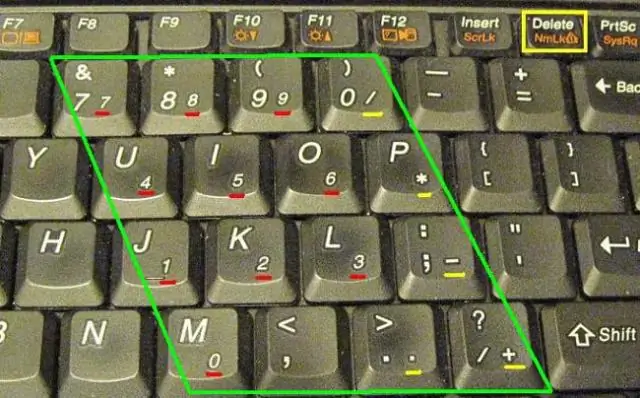
Санды теру үшін Altor fn пернесін басып тұру керек, әйтпесе тек әріптерді тересіз. Пернетақта әріптердің орнына сандарды ғана тере бастағанда, num lock қосулы болуы мүмкін
